
Windowsコンピューターユーザーそれらは非常に細心の注意を払っており、時間が経つにつれて、システムの「ネイティブな」グラフィカルインターフェースが好きではなくなります。 Windows 7のスタートボタンも例外ではありません。そして、その外観を変更できます。
まず第一に、「セブンス」は不可能のようです。したがって、Windows 7の[スタート]ボタン、つまりその外観は、サードパーティのプログラムによってのみ変更されます。次に、Windows7のスタートボタンチェンジャーと呼ばれる最も興味深く人気のあるユーティリティの1つを検討します。

しかし、彼女の場合、すべてがそれほど単純なわけではありません。システムは、インストール後にアプリケーションを開こうとすると、管理者に代わってアプリケーションを起動する必要があると報告しますが(これは理解できます)、コンテキストメニューから適切な起動タイプを選択しても何も機能しません。どうして?はい。ユーザーがローカルコンピューター端末の自分の管理者であるように見えても、グローバルコンテキストで必要なアクセス権を持っていないためです(結局のところ、スーパー管理者もいます)。したがって、最初に、そのような権利を取得する必要があります。
管理者権限の欠如は、Windowsのルートディレクトリにあるexplorer.exeファイルに直接関係しているため、最初から始める必要があります。
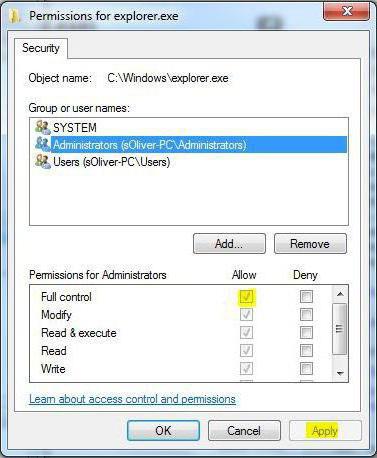
ファイルを右クリックして、行を選択しますプロパティへのアクセス。 [セキュリティ]タブで、管理者グループを選択し、右下にある[設定の変更]ボタンをクリックします。権限のリストが下のウィンドウに表示されます。ここで、使用可能なすべてのコンポーネントにマークを付けてから、加えられた変更を確認する必要があります。
次の段階では、ボタンを使用します同じタブの[詳細設定]で、もう一度管理者グループを選択し、権限の変更に進みます。対応する列で、使用可能なすべての行の前に「チェックボックス」を再度設定してから、変更を再度確認します。

ユーザーがコンピューターの管理者または所有者を指定していることを確認する必要があります(登録名は対応する行に記述する必要があります)。
これで、Windows7のスタートボタンは次のようになります。かわった。実際には、これは難しいことではありません。まず、管理者に代わって、インストールされたユーティリティを排他的に起動します。手順を実行すると、すべてが正常に機能するはずです。

メインウィンドウには2つの項目があります。1つ目はボタンの外観を変更でき(Select&Change ...)、2つ目は元の外観を復元します(Restore Original ...)。最初の行に興味があります。それをクリックして、サンプルオーブディレクトリを見つけます(これは、Windows 7の[スタート]ボタンのアイコンが保存されている場所です)。気に入ったものを選択して、開くボタンを押します。
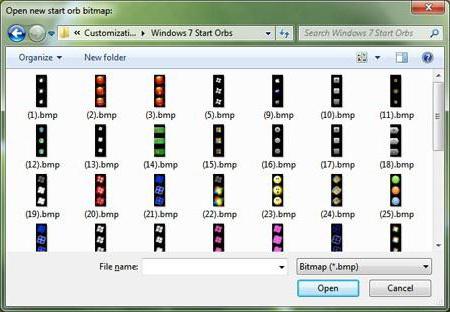
フォルダの種類に注意することが重要です。画像をプレビューする必要がある場合は、表示メニュー(上部の特別なボタン)で適切なタイプが選択されます(大きなアイコン、大きなアイコン-それに慣れている人)。
「スタート」ボタンが必要な場合Windows 7の場合、「7」自体のグラフィカルインターフェイスによって提供されるクラシックな外観を取得しました。プログラムでは、2行目を使用してデフォルトのビューを復元します。一般的に、すべてが単純です。
上記のユーティリティが例示的な基本的な例としてのみ取り上げられています。ボタンを変更するためのアプリケーションはたくさんあり、一般的にはインターフェイス全体があります。たとえば、WindowsBlindと呼ばれるユーティリティはかつて非常に人気がありました。システムインターフェイスを非常に微妙にカスタマイズできたのは彼女でしたが、より高いランクのOSをエミュレートすると、リソースが多すぎました。しかし、最新のプロセッサチップとRAMの容量により、この問題は解消されました。
設定での主なアクションは権限がある場合は、どのような場合でも実行する必要があります。そうしないと、システムはユーザーが外観を適切に変更できないようにします。はい、すべての手順を実行する前に、システムの復元ポイントを作成しても問題はありません(念のため)。そうしないと、何がわからないのでしょうか...
